PowerPoint מאפשר לך להוסיף סוגים שונים של מדיהקבצים למצגת. כל דבר מתמונות, סרטונים וקבצי שמע ניתן להוסיף לשקופית. התמיכה בסוגים רבים של אמצעי מדיה שונים ללא ספק מקלה בצורה יוצאת דופן על יצירת מצגות מרתקות אך יחד עם זאת, עם כל תמונה, גרף, מסמך, וידאו וקובץ שמע שאתה מוסיף, המצגת עצמה הופכת גדולה יותר וגדולה יותר גודל. אם הגודל של קובץ מצגת אי פעם יהפוך לבעיה, אם בעת שליחתו בדוא"ל, או כששיתוף אותו באמצעות שירות שיתוף קבצים בענן, תצטרך למצוא שיטה חלופית לשליחת הקובץ, או שתצטרך לכרות אותה ל גודל. כך תוכלו לבדוק איזו שקופית במצגת היא הגדולה ביותר בגודל שלה ולחתוך אותה למקום שהיא באמת חשובה.
פתח את המצגת ב- PowerPoint. עבור אל קובץ> שתף ולחץ על כפתור הפרסום. כשתתבקש, בחר את כל השקופיות שיפורסמו. בחר מיקום לשמירת השקופיות שפורסמו. וודא שאתה מפרסם אותם בתיקיה משלהם ושלא קבצים אחרים נמצאים בתיקיה.

לאחר פרסום השקופיות, פתח אתהתיקיה שאליה פרסמת. כל שקופית מופיעה כקובץ עצמאי. מיין אותם לפי גודל קובץ ובדוק איזה מהם הוא הכבד ביותר. עכשיו אתה יודע איזה קובץ זה אתה צריך לגזור.
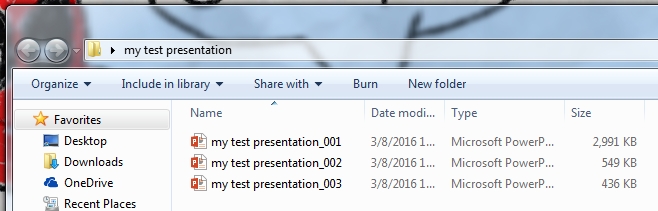
אם זה עניין של שליחת מצגתבדוא"ל, עדיף לבצע מיקוד לקובץ או להשתמש בשירות ענן התומך בקבצים גדולים יותר. קיצוץ גודל המגלשה למטה אמור להיות אמצעי אחרון. כדי לצמצם את גודל השקופית, נסה לבצע אופטימיזציה של התמונות והמדיה שהוספת לה או שקול לקשר לתקשורת מתוך השקופית במקום לכלול אותה בקובץ.













הערות